在 ServBay 中配置 Ngrok 反向代理服务指南
Ngrok 是一款强大的工具,能够将您本地运行的 Web 服务安全地暴露到公共互联网上。通过在 ServBay 中集成 Ngrok,您可以轻松地为本地开发的网站创建安全的公共访问隧道,非常适用于项目演示、Webhook 测试或与团队外部成员共享开发成果。本指南将详细介绍如何在 ServBay 中配置和使用 Ngrok 反向代理服务。
概述
ServBay 提供了对 Ngrok 的内置支持,简化了其安装和配置过程。您可以直接在 ServBay 的图形界面中管理 Ngrok 隧道,将您在 ServBay 中托管的任何本地网站映射到一个临时的公共 URL。
应用场景
- 客户演示: 向客户展示在您本地计算机上运行的开发中的网站。
- Webhook 开发: 测试需要公共回调 URL 的第三方服务(如支付网关、API)。
- 移动应用测试: 允许移动设备通过公共 URL 访问本地后端 API。
- 协作开发: 临时与团队成员共享本地开发环境的访问权限。
前提条件
- ServBay 已安装: 确保您的 macOS 系统已成功安装并运行 ServBay。
- Ngrok 账户: 您需要一个 Ngrok 账户。您可以访问 Ngrok 官方网站 注册一个免费或付费账户。
- 本地网站: 在 ServBay 中至少已添加并运行一个本地网站,例如
servbay.demo。
操作步骤
1. 在 ServBay 中安装 Ngrok 软件包
首次使用 Ngrok 前,您需要在 ServBay 中安装它:
- 打开 ServBay 应用程序。
- 在左侧导航栏中,点击 软件包 (Packages)。
- 在软件包列表中,找到或搜索
Ngrok。 - 点击
Ngrok旁边的安装按钮。 - 安装完成后,尝试在
Ngrok右侧点击启动开关。此时,由于尚未配置 Ngrok,服务可能会启动失败或状态显示异常。这是正常现象,我们将在后续步骤中进行配置。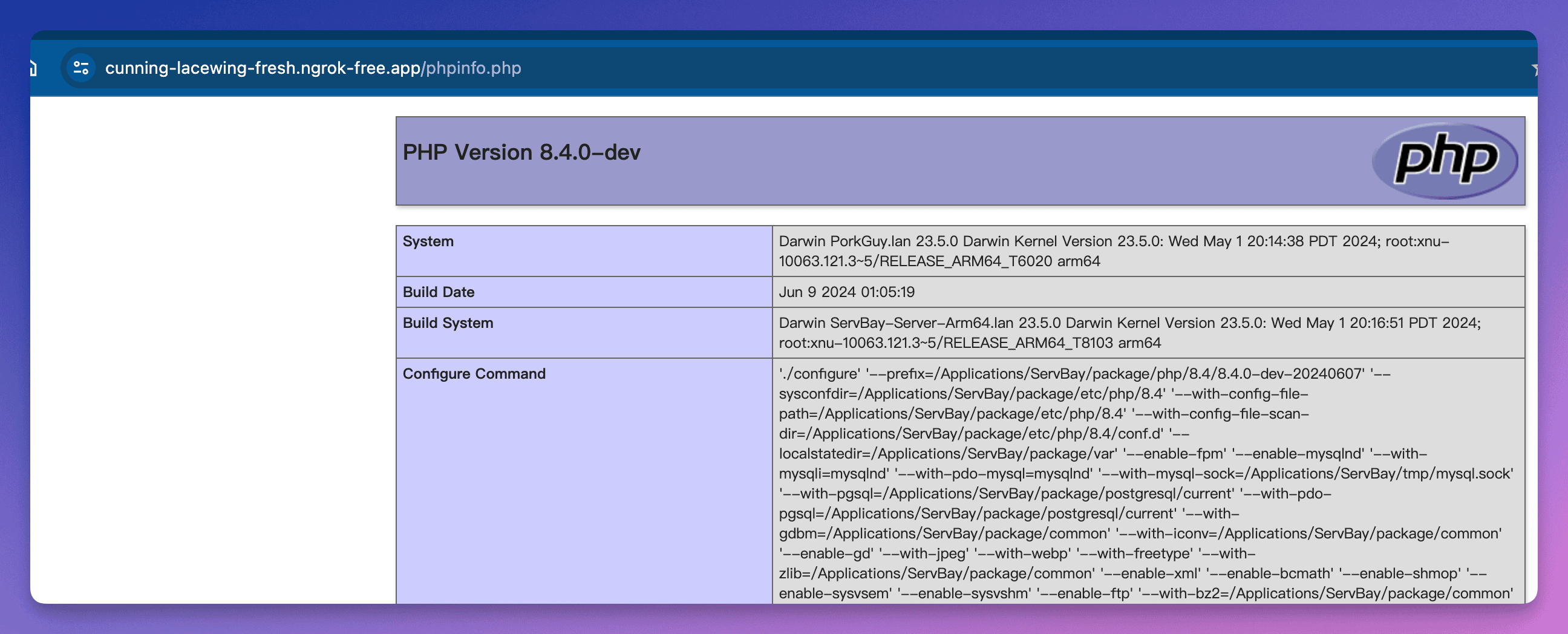
2. 获取您的 Ngrok Authtoken
Ngrok 使用 Authtoken 来验证您的账户并授权您使用其服务。
访问 Ngrok Dashboard 并登录您的 Ngrok 账户。
登录后,在仪表盘左侧导航栏中找到 Your Authtoken("Getting Started" -> "Your Authtoken")。
复制您的 Authtoken。这是一个长字符串,请妥善保管。
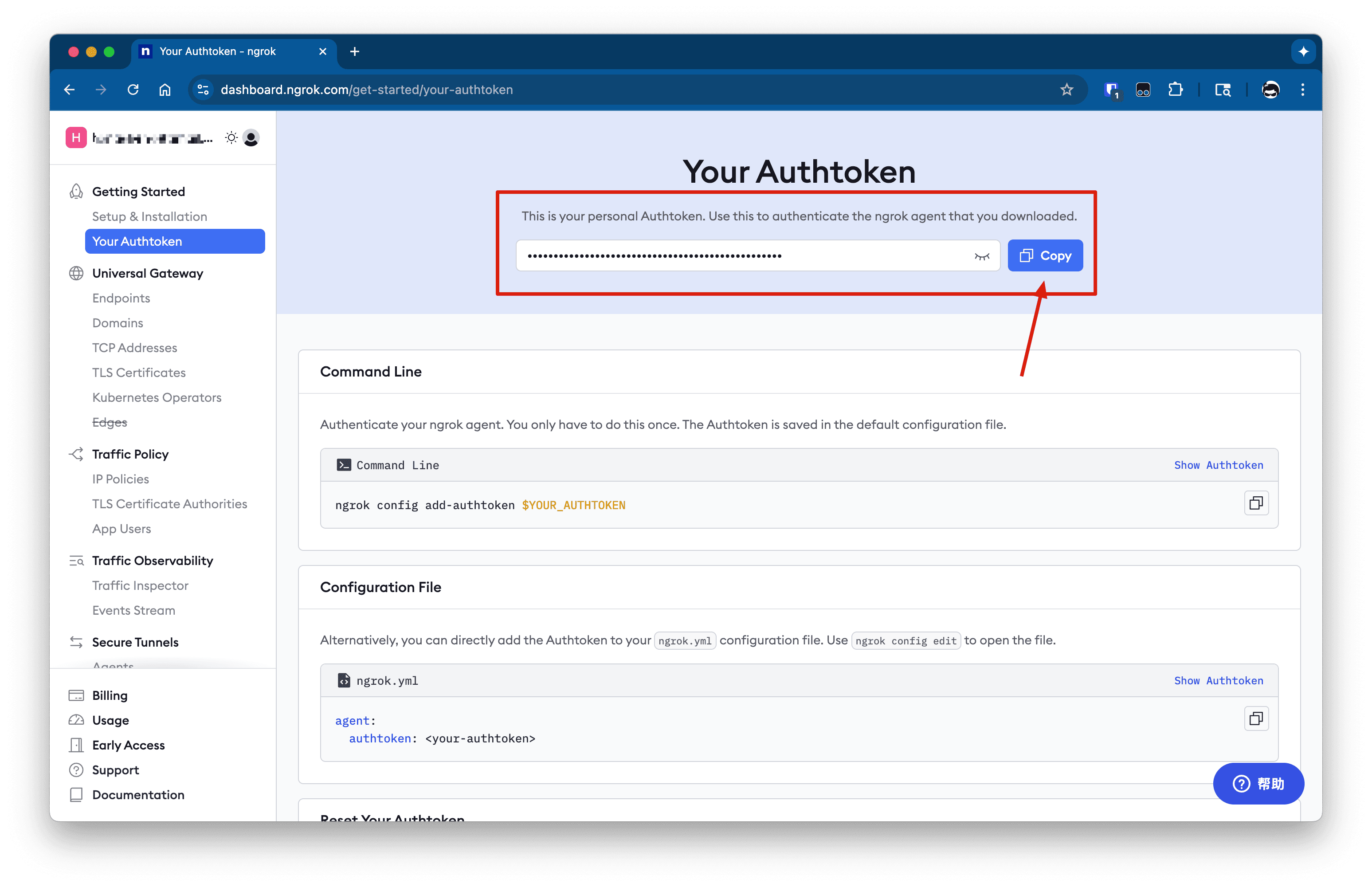
3. 在 ServBay 中配置 Ngrok
获取 Authtoken 后,返回 ServBay 进行配置:
在 ServBay 左侧导航栏中,点击 Tunnel。
在 Tunnel 服务列表中,选择 ngrok。
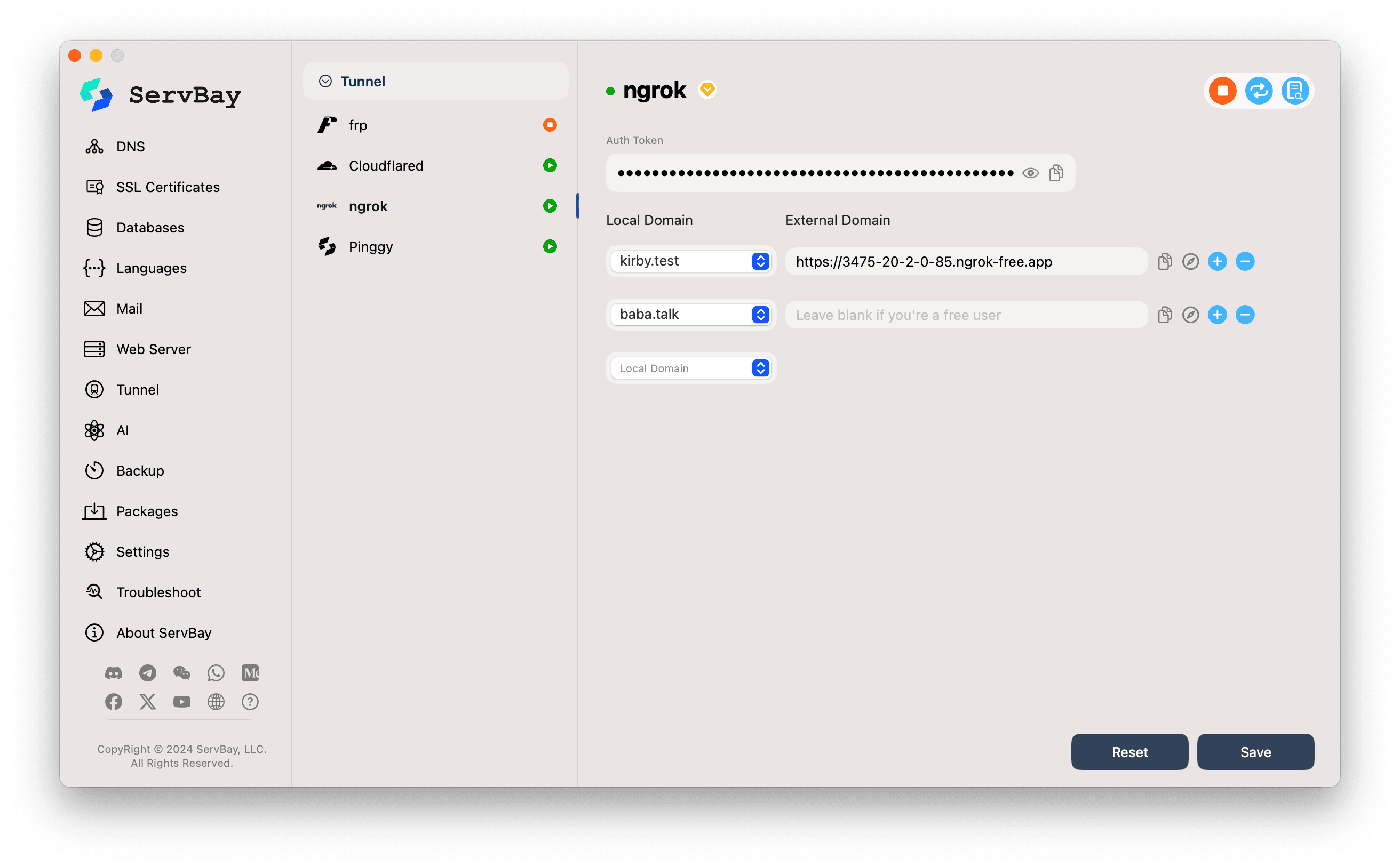
Auth Token (授权令牌):
- 在
Auth Token输入框中,粘贴您在上一步复制的 Ngrok Authtoken。
- 在
配置隧道 (Local Domain 和 External Domain): ServBay 允许您为多个本地网站创建 Ngrok 隧道。
- Local Domain (本地网站):
- 点击下拉菜单,选择您希望通过 Ngrok 暴露到公网的本地网站。此列表会自动加载您在 ServBay 中已添加的网站,例如
servbay.test或servbay.demo。
- 点击下拉菜单,选择您希望通过 Ngrok 暴露到公网的本地网站。此列表会自动加载您在 ServBay 中已添加的网站,例如
- External Domain (外部域名):
- 对于 Ngrok 免费用户: 请将此字段留空。 Ngrok 会自动为您的隧道生成一个随机的、以
.ngrok-free.app(或其他 Ngrok 提供的免费域名后缀) 结尾的公共 URL。ServBay 会在隧道成功启动后自动获取并显示这个生成的 URL。 - 对于 Ngrok 付费用户: 如果您在 Ngrok 账户中配置了自定义域名或保留域名,可以在此处输入您希望使用的外部域名。
- 对于 Ngrok 免费用户: 请将此字段留空。 Ngrok 会自动为您的隧道生成一个随机的、以
- Local Domain (本地网站):
添加更多隧道:
- 如果您需要为多个本地网站创建隧道,可以点击现有隧道条目右侧的
+(加号) 按钮来新增一条隧道配置。重复步骤 4 为新的隧道选择本地网站和配置外部域名。
- 如果您需要为多个本地网站创建隧道,可以点击现有隧道条目右侧的
保存配置:
- 完成所有配置后,点击右下角的 Save (保存) 按钮。
4. 启动并验证 Ngrok 服务
- 保存配置后,ServBay 会尝试使用新的配置启动 Ngrok 服务。
- 观察
ngrok服务条目旁边的状态指示灯。如果配置正确且 Ngrok 服务成功连接,指示灯应变为绿色,表示服务正在运行。 - 在每个成功启动的隧道条目中,
External Domain字段(如果之前留空)现在会显示由 Ngrok 分配的公共 URL。 - 验证访问:
- 您可以点击外部域名旁边的 复制图标 复制该 URL。
- 或者点击 浏览器图标 (通常是一个指南针或地球图标) 直接在默认浏览器中打开该公共 URL。
- 如果一切正常,您应该能通过这个 Ngrok URL 访问到您的本地网站。
5. 管理 Ngrok 隧道
在 ServBay 的 Ngrok 配置界面:
- 复制外部域名: 点击复制图标,方便分享。
- 在浏览器中打开: 点击浏览器图标,快速测试。
- 添加隧道: 点击
+图标。 - 移除隧道: 点击
-(减号) 图标,移除不再需要的隧道配置。 - 停止服务: 您可以点击
ngrok服务条目旁边的开关来停止整个 Ngrok 服务。再次点击则会尝试启动。
注意事项
- Ngrok 免费版限制: Ngrok 免费版生成的外部域名是动态的,每次重启 Ngrok 服务或隧道时都可能会改变。同时,免费版对连接数、带宽和使用时长等也有限制。如需固定域名和更高级功能,请考虑升级到 Ngrok 付费套餐。
- 本地服务运行状态: 确保您在
Local Domain中选择的本地网站本身正在 ServBay 中正常运行 (例如,对应的 PHP 版本、Web 服务器如 Nginx/Apache 已启动且网站配置正确)。Ngrok 仅负责转发流量,并不能启动或修复您的本地服务。 - 防火墙: 确保您的 macOS 防火墙或任何第三方安全软件没有阻止 ServBay 或 Ngrok 的网络连接。
- HTTPS: Ngrok 默认会为隧道提供 HTTPS 支持,这对于现代 Web 开发和测试非常有用。
常见问题 (FAQ)
- Q: Ngrok 服务启动失败,状态指示灯是红色或橙色,怎么办?
- A: 首先检查您的 Ngrok Authtoken 是否正确输入。其次,确认您的网络连接正常,可以访问 Ngrok 官方网站。检查 Ngrok 的日志(在服务的右侧有一个 log 图标)获取更详细的错误信息。
- Q: 我是 Ngrok 免费用户,为什么
External Domain字段是空的或者显示 "Leave blank if you're a free user"?- A: 这是正常的。免费用户无需填写此字段。当隧道成功启动后,ServBay 会自动从 Ngrok 获取分配给您的随机公共 URL 并显示在该字段。
- Q: 我可以同时使用 Ngrok 和其他隧道服务 (如 frp, Cloudflared) 吗?
- A: ServBay 允许您安装和配置多种隧道服务。通常情况下,您可以根据需求选择启用其中一种或者多种。同时运行多个隧道服务将特定本地网站暴露到公网可能导致配置复杂或冲突,请谨慎操作并确保了解其网络路由。
总结
通过 ServBay 对 Ngrok 的集成,Web 开发者可以极大地简化在 macOS 上将本地开发环境暴露到公网的过程。无论是进行快速演示、Webhook 集成测试,还是与协作者共享,ServBay 中的 Ngrok 功能都提供了一个便捷高效的解决方案。记得根据您的 Ngrok 账户类型(免费或付费)正确配置外部域名,并始终确保您的本地服务运行正常。

